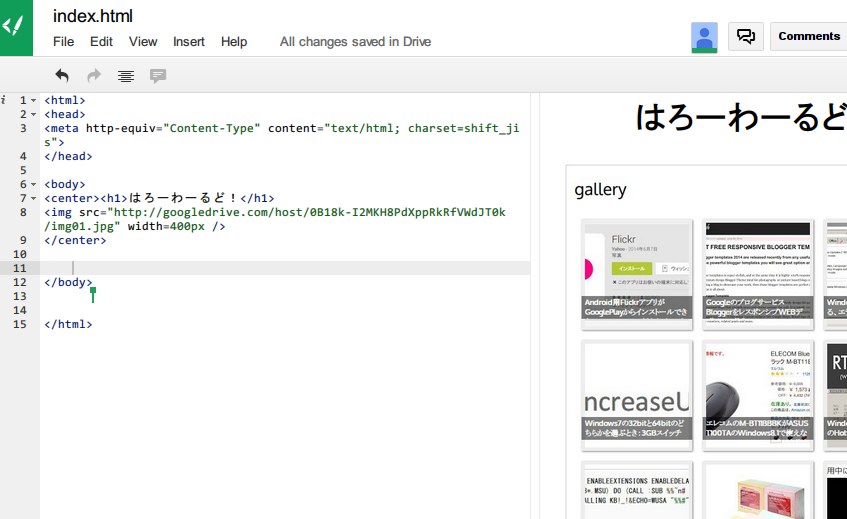言葉の通りです。MITライセンスですがご確認ください。
うまく組み込めば使えるかも?
使い方を考えてみみます。
JOB (Javascript Only BarcodeReader)
https://github.com/EddieLa/JOB
画像アップロード版を下記に設置してみました。javascriptなので簡単。
http://googledrive.com/host/0B18k-I2MKH8PdXppRkRfVWdJT0k/job
カメラも使えるかも。
http://googledrive.com/host/0B18k-I2MKH8PdXppRkRfVWdJT0k/job/stream.html
---
小林様のコメントを追加。
貴重な情報をありがとうございます!
下記のものを使うと、ローカルでも動作確認できます。
https://github.com/EddieLa/JOB/tree/gh-pages
Windows8.1の環境では、FirefoxとIE8はローカルでもOK。
Chromeはローカルで動作しませんでした。
WEBアップロードすればChromeでも動作します。
WEBアップロードの方法は、Googleドライブを使うのがお手軽だと思います。
「Googleドライブ WEB公開」などで検索してみてください
私の投稿だと分かりづらいと思います。
Googleドライブにcssとかjsとかhtmlを置いて公開する:新しいGoogleドライブのアプリEditeryが便利
http://nokoshitamono.blogspot.jp/2014/08/googlecssjshtmlgoogleeditery.html
2014/12/22
2014/12/18
office2003類似で無料で便利なオフィス:英語版WPS Office Free 2014
英語のベータ版ということで、無料らしいです。
普通に使えます。起動も早いし軽量で便利です!
office2003みたいに使えるところが良いです。
日本語にこだわらなければすごくオススメ!
不便なところは、日本語版のKingsoftOfficeと併用できないこと。
WPSをインストールするときに、Kingsoftがアンインストールされてしまう。
サブPCとかで何もないのであれば、とりあえず使ってみては?
WPS Office Free 2014
http://www.ksosoft.com/product/office-free.html
普通に使えます。起動も早いし軽量で便利です!
office2003みたいに使えるところが良いです。
日本語にこだわらなければすごくオススメ!
不便なところは、日本語版のKingsoftOfficeと併用できないこと。
WPSをインストールするときに、Kingsoftがアンインストールされてしまう。
サブPCとかで何もないのであれば、とりあえず使ってみては?
WPS Office Free 2014
http://www.ksosoft.com/product/office-free.html
2014/12/13
次亜塩素酸水って何ですか?ノロキンクリアは?キッチンハイターは?
金鳥のノロキンクリという除菌スプレーを買ってこまめに除菌してた。
というか、しているつもりだった。
かなり大量に使う。
名前からしてノロウイルスにも効くと思ったが、そうでもないらしい。
でも除菌効果は間違いない。
ここで思うのは、こういった除菌スプレーは、原液を買って薄めたほうが
安いのでは?という疑問。
アマゾンでは、下記のサライウォーターとかモーリスが人気らしい。
有効成分は、水に溶けた塩素らしい。
これはノロウイルスの除菌にも有効らしい。
サライウォーター(次亜塩素酸水)2L スプレー付 合計2.5リットル
モーリス 業務用 5L
で、塩素とくればキッチンハイターでは?
キッチンハイターを希釈して、似たようなものが作れるらしい。
これなら台所でも使えて便利。1.5Lで400円ちょっと。
キッチンハイター 大 【HTRC8】
次亜塩素酸水の作り方
http://xn--nbk181gqqat30a6wqeuhc1bf44dhj2b.com/
上記のサイトによれば、500mlのペットボトルいっぱいに水を入れて、25mlを混ぜる。
これで濃度0.1%の次亜塩素酸水の希釈液ができる。1,000PPM。
0.01%で100PPMで、市販のものと同じくらいだと思う。
あんまり濃いと心配なので、ちょっと薄めがよいかも。
化学物質を撒き散らすのはあまり良くないが、除菌を優先したいときもある。
そのくらいなら、手近なキッチンハイターとスプレーで十分かもしれない。
というか、しているつもりだった。
かなり大量に使う。
名前からしてノロウイルスにも効くと思ったが、そうでもないらしい。
でも除菌効果は間違いない。
ここで思うのは、こういった除菌スプレーは、原液を買って薄めたほうが
安いのでは?という疑問。
アマゾンでは、下記のサライウォーターとかモーリスが人気らしい。
有効成分は、水に溶けた塩素らしい。
これはノロウイルスの除菌にも有効らしい。
サライウォーター(次亜塩素酸水)2L スプレー付 合計2.5リットル
モーリス 業務用 5L
で、塩素とくればキッチンハイターでは?
キッチンハイターを希釈して、似たようなものが作れるらしい。
これなら台所でも使えて便利。1.5Lで400円ちょっと。
キッチンハイター 大 【HTRC8】
次亜塩素酸水の作り方
http://xn--nbk181gqqat30a6wqeuhc1bf44dhj2b.com/
上記のサイトによれば、500mlのペットボトルいっぱいに水を入れて、25mlを混ぜる。
これで濃度0.1%の次亜塩素酸水の希釈液ができる。1,000PPM。
0.01%で100PPMで、市販のものと同じくらいだと思う。
あんまり濃いと心配なので、ちょっと薄めがよいかも。
化学物質を撒き散らすのはあまり良くないが、除菌を優先したいときもある。
そのくらいなら、手近なキッチンハイターとスプレーで十分かもしれない。
2014/12/10
KingsoftOffice/WPSOffice2014はセルの色で置換できる。しかも無料。でも英語
KingsoftOfficeの英語版・中国語版は、無料で使える。
そして、その新しいバージョンが出た。
WPS Office Free 2014です。
WPS Office Free 2014
http://www.ksosoft.com/product/office-free.html
早速インストールした。
まずは、old versionのアンインストールが始まって、
認証済みの日本語版のKingsoftOffice2013を削除した。あれ?
共存できないのか・・・。
まぁいいや、と思いSpreadsheetを使ってみた。
Ctrl+Hでoptionっと。
密かに、この数年間カスタマーセンターに何度が要望メールを出してきた、あの機能が使えるのか?
「セルの色で置換」ができた!
私の中で、これで完全にExcel2003は不要になった。
というかExcelから完全乗り換えができそうな期待感がグッと上がった。
マクロなしExcel=WPS Officeでいけるかもしれない。
WPS Office Free 2014は起動も早い。インストールファイルは70MB。
早いとこ日本語版に対応してくれないかな、と思う。
ChooseLanguageとかあるが、英語、中国語、フランス語の3つだけ。
でも、英語版でいいからこのままで使うことにする。
英語でも十分使えますので、おすすめ!
---
追記
検索するとLinux版は日本語のランゲージファイルがあるらしい。
MacOSでも使えると高いOfficeを買わないで済むのはメリットかも。
http://wps-community.org/download.html
そして、その新しいバージョンが出た。
WPS Office Free 2014です。
WPS Office Free 2014
http://www.ksosoft.com/product/office-free.html
早速インストールした。
まずは、old versionのアンインストールが始まって、
認証済みの日本語版のKingsoftOffice2013を削除した。あれ?
共存できないのか・・・。
まぁいいや、と思いSpreadsheetを使ってみた。
Ctrl+Hでoptionっと。
密かに、この数年間カスタマーセンターに何度が要望メールを出してきた、あの機能が使えるのか?
「セルの色で置換」ができた!
私の中で、これで完全にExcel2003は不要になった。
というかExcelから完全乗り換えができそうな期待感がグッと上がった。
マクロなしExcel=WPS Officeでいけるかもしれない。
WPS Office Free 2014は起動も早い。インストールファイルは70MB。
早いとこ日本語版に対応してくれないかな、と思う。
ChooseLanguageとかあるが、英語、中国語、フランス語の3つだけ。
でも、英語版でいいからこのままで使うことにする。
英語でも十分使えますので、おすすめ!
---
追記
検索するとLinux版は日本語のランゲージファイルがあるらしい。
MacOSでも使えると高いOfficeを買わないで済むのはメリットかも。
http://wps-community.org/download.html
2014/11/27
勝手におすすめなWindows7とか8のファイラー&ランチャー:Orchisオーキス
Windowsのすべてにインストールしてもいいくらい便利。
デスクトップをダブルクリックでランチャーが起動してくれます。
ファイラーとしても使えるので便利。
Orchisオーキス
Windows95やNTや2000でも使えるのがすごいです。
(※ただし、共用のPCに勝手に入れると怒られるかもしれない・・・。)
MacOSでカーソルを四隅に持っていくかのように、Windowsだとダブルクリックするのが癖になります。
黒田様に感謝!
デスクトップをダブルクリックでランチャーが起動してくれます。
ファイラーとしても使えるので便利。
Orchisオーキス
Windows95やNTや2000でも使えるのがすごいです。
(※ただし、共用のPCに勝手に入れると怒られるかもしれない・・・。)
MacOSでカーソルを四隅に持っていくかのように、Windowsだとダブルクリックするのが癖になります。
黒田様に感謝!
2014/11/20
メンズファッションのWEB通販は良さそう
ネット通販の服は安くても意外と良いと聞きました。
そこで、楽天市場のランキングのメンズファッションのショップで買ってみた。
インプローブス(improves)さんです。
http://www.improves.jp/
今回は、楽天ショップではなく、独自サイトを見てみました。
メンズファッション・モテるメンズ服の激安通販
メンズファッション専門の人気激安通販サイト!
春夏秋冬のモテるメンズ服コーディネートも満載。
どこよりも早い最新のメンズファッショントレンドを発信★
オシャレなメンズアパレルは当通販サイトで!
・・・というキャッチフレーズです。
「激安なモテるメンズ服」が売りらしい。確かにレディースは無い。
そして、熟考してデニムとアウターを買ってみた。
総額5,034円税込み送料込み。
本当に激安です。注文して3日くらいで届きました。
デニムは普通です。薄いと言えば薄いが、そういうものだと思います。
綿98%、ポリウレタン2%なので、ぴっちりでも伸びる。
作業するときに楽。洗濯もあんまり色落ちしない。コレいいです。
アウターは、ブルゾンという名の見た目はダウン的なものです。
これもしっかり着れていいです。運動性が良いので作業にいいです。
街にユニクロが溢れているので逆に新鮮。
両方とも、ほつれがひどいとか、縫いが甘いとか、そんなの無いです。
安さが売りのYとかSより品質が高いと思います。
トップス1枚より安めな値段で、デニムもアウターも買えるすごいお店です。
学生さんにはちょうど良いと思います。
社会人でも着回し取り込んでいいと思います。
ちょっと高くてもおんなじのばっかり着つづけてしまった自分には、
こういうのも取り入れていいのでは、と思いました。
新鮮で楽しさがあります。
デニムの生地は薄めになります。
しかし、そんなに厚めが良いならエイトジーがいいと思います。
ジーンズは専門店で買おう。狙うはサムライ!
ジーパンセンターサカイ
服をWEBで買えるのかやってみましたが、サイズ感を伝える表現が上手だったり、
しっかりとした工夫をしているのだな、と思いました。
たぶん、そういった気配りができるからWEB販売でもやっていけるのだと思います。
これからもimprovesさんを勝手に応援してます!
少額で手軽に楽しめるファッションも楽しい。
そこで、楽天市場のランキングのメンズファッションのショップで買ってみた。
インプローブス(improves)さんです。
http://www.improves.jp/
今回は、楽天ショップではなく、独自サイトを見てみました。
メンズファッション・モテるメンズ服の激安通販
メンズファッション専門の人気激安通販サイト!
春夏秋冬のモテるメンズ服コーディネートも満載。
どこよりも早い最新のメンズファッショントレンドを発信★
オシャレなメンズアパレルは当通販サイトで!
・・・というキャッチフレーズです。
「激安なモテるメンズ服」が売りらしい。確かにレディースは無い。
そして、熟考してデニムとアウターを買ってみた。
総額5,034円税込み送料込み。
本当に激安です。注文して3日くらいで届きました。
デニムは普通です。薄いと言えば薄いが、そういうものだと思います。
綿98%、ポリウレタン2%なので、ぴっちりでも伸びる。
作業するときに楽。洗濯もあんまり色落ちしない。コレいいです。
アウターは、ブルゾンという名の見た目はダウン的なものです。
これもしっかり着れていいです。運動性が良いので作業にいいです。
街にユニクロが溢れているので逆に新鮮。
両方とも、ほつれがひどいとか、縫いが甘いとか、そんなの無いです。
安さが売りのYとかSより品質が高いと思います。
トップス1枚より安めな値段で、デニムもアウターも買えるすごいお店です。
学生さんにはちょうど良いと思います。
社会人でも着回し取り込んでいいと思います。
ちょっと高くてもおんなじのばっかり着つづけてしまった自分には、
こういうのも取り入れていいのでは、と思いました。
新鮮で楽しさがあります。
デニムの生地は薄めになります。
しかし、そんなに厚めが良いならエイトジーがいいと思います。
ジーンズは専門店で買おう。狙うはサムライ!
ジーパンセンターサカイ
服をWEBで買えるのかやってみましたが、サイズ感を伝える表現が上手だったり、
しっかりとした工夫をしているのだな、と思いました。
たぶん、そういった気配りができるからWEB販売でもやっていけるのだと思います。
これからもimprovesさんを勝手に応援してます!
少額で手軽に楽しめるファッションも楽しい。
2014/11/18
エクセルで半角文字位置の検出:LENとLENBの差
住所入力は下記みたいな感じです。
丁目を半角で入力するのがはやっているみたいです。
たぶん、半角と全角で区切りをつけるのろうと思います。
東北県奥羽郡陸後町3-8-12-103
で、エクセルで全角のデータだけ抽出する数式を作ります。
LENとLENBの差からLEFTで抽出します。
文字列A1セルの場合、下記のような感じになるそうです。
=LEFT(A1, ( LENB(LEFT(A1,30)) - LEN(LEFT(A1,30)) )
1) LENB(LEFT(A1,30)) - LEN(LEFT(A1,30))
30文字を対象に、LENとLENBを計算
LEN=19 、 LENB=28
28-19=9
2)LEFT(A1, 9)=東北県奥羽郡陸後町
こんな感じで、半角の直前までを抽出します。
でも、下記みたいな全角と半角が混ざると使えません。
そこらへんは、上手に調整が必要だと思います。
東北県3-2-1メゾン105号
-----
画像はimage*afterより、何となく掲載してみました。
http://www.imageafter.com/new.php
丁目を半角で入力するのがはやっているみたいです。
たぶん、半角と全角で区切りをつけるのろうと思います。
東北県奥羽郡陸後町3-8-12-103
で、エクセルで全角のデータだけ抽出する数式を作ります。
LENとLENBの差からLEFTで抽出します。
文字列A1セルの場合、下記のような感じになるそうです。
=LEFT(A1, ( LENB(LEFT(A1,30)) - LEN(LEFT(A1,30)) )
1) LENB(LEFT(A1,30)) - LEN(LEFT(A1,30))
30文字を対象に、LENとLENBを計算
LEN=19 、 LENB=28
28-19=9
2)LEFT(A1, 9)=東北県奥羽郡陸後町
こんな感じで、半角の直前までを抽出します。
でも、下記みたいな全角と半角が混ざると使えません。
そこらへんは、上手に調整が必要だと思います。
東北県3-2-1メゾン105号
-----
画像はimage*afterより、何となく掲載してみました。
http://www.imageafter.com/new.php
2014/11/01
chromeでWEBを編集して印刷をカスタマイズ:PrintWhatYouLike
WEBサイトを印刷するときに、A4に1枚で収まるように不要はHTMLを削除してました。
chromeのデバロッパーツールで<div>とか<span>とか手動で削除。
かなり面倒だった・・・。
Firefoxだと要素をクリックできるので少し楽。でも、なぜか表示がずれる。
そんなのも、この拡張を入れれば簡単だった。便利!
PrintWhatYouLike
https://chrome.google.com/webstore/detail/printwhatyoulike/npgfabafajliaooeicdoahbpoajfmbbe
そんなのも、この拡張を入れれば簡単だった。便利!
PrintWhatYouLike
https://chrome.google.com/webstore/detail/printwhatyoulike/npgfabafajliaooeicdoahbpoajfmbbe
この拡張を追加したら、メニューにボタンが追加される。
不要部分を削除したいときは、ボタンをクリック。
編集モードに入る。
そして、マウスオーバーで不要な要素をremove。さらにremoveしまくる。
途中、chromeの印刷でプレビューしつつ、さらにremove。
フォントサイズも小さくしたり調整する。
納得がいったら、chromeの印刷でPDF出力したりする。
chromeのPDF印刷した方が、何となく安定してる感じ。
PDFにしたら、文字とか画像とかを追加もできるので便利。
または、最終的にchromeのデベロッパーツールで手動編集もできる。
PDFにしたものをまとめて一気に印刷したいならpdf_asがオススメ。
ドロップして結合で1ファイルにまとめてくれる。
A4をA3サイズに複数ページ印刷も簡単にできる。
http://www.forest.impress.co.jp/library/software/pdf_as/
PDF操作が簡単になると、いろいろとはかどりました。
---
PrintWhatYouLike
https://chrome.google.com/webstore/detail/printwhatyoulike/npgfabafajliaooeicdoahbpoajfmbbe
https://chrome.google.com/webstore/detail/printwhatyoulike/npgfabafajliaooeicdoahbpoajfmbbe
chromeの拡張機能でHTML要素をGUIで削除したいりできる。
フォントサイズの拡大縮小も可能。
pdf_as
http://www.forest.impress.co.jp/library/software/pdf_as/
うちじゅう様の名作ソフトの一つ
PDFファイルの結合、抽出、分割とか簡単にできる。
これが無いと夜も寝れないくらいすごい!
2014/10/10
郵便番号の下2桁が00はカスタマーバーコードが作れない仕組みです。今のとこ無理です。
タイトルのことなのですが、わからなかったのでメモ。
673-3400みたいな郵便番号の場合は、カスタマーバーコードは生成できない。
そういう規則になっているので仕方がない。
バーコード割引は受けられないっぽい。
情報元はここらへん。
http://www.post.japanpost.jp/zipcode/zipmanual/p24.html
http://www.post.japanpost.jp/zipcode/zipmanual/p30.html
バーコード割引を受けるには、バーコード機械処理に適していないといけない。
しかし、下2桁00はバーコードを生成、表示できない。
そのため、バーコード割引の対象にはならない、らしいです。
一般には、バーコード割引を受けるためではなく、
カスタマーバーコードの記載で、正確に届けられる可能性が高くなる。
そのためのバーコードらしい。
しかし、1,000通以上の差し出しの場合は、5%割引が適用される。
企業なら積極的に活用する。
ところが、郵便番号の中でも代表番号は例外で、バーコードが生成できない。
そのため、バーコード割引からは外れることになる。
・・・ということを、連番印刷のソフトに書いてくれればすぐに済んだのに。
書いてなかった。
「6、7桁が0の郵便番号はバーコードが表示されません」みたいな警告だった。
そこでいろいろと調べて考え結果、割引対象外だと分かった。
なぜ00はバーコードが生成されないのか?
それは分かりませんでした。
たぶん、決められた配達局が決まっていないのだろうと思います。
673-3400みたいな郵便番号の場合は、カスタマーバーコードは生成できない。
そういう規則になっているので仕方がない。
バーコード割引は受けられないっぽい。
情報元はここらへん。
http://www.post.japanpost.jp/zipcode/zipmanual/p24.html
http://www.post.japanpost.jp/zipcode/zipmanual/p30.html
バーコード割引を受けるには、バーコード機械処理に適していないといけない。
しかし、下2桁00はバーコードを生成、表示できない。
そのため、バーコード割引の対象にはならない、らしいです。
一般には、バーコード割引を受けるためではなく、
カスタマーバーコードの記載で、正確に届けられる可能性が高くなる。
そのためのバーコードらしい。
しかし、1,000通以上の差し出しの場合は、5%割引が適用される。
企業なら積極的に活用する。
ところが、郵便番号の中でも代表番号は例外で、バーコードが生成できない。
そのため、バーコード割引からは外れることになる。
・・・ということを、連番印刷のソフトに書いてくれればすぐに済んだのに。
書いてなかった。
「6、7桁が0の郵便番号はバーコードが表示されません」みたいな警告だった。
そこでいろいろと調べて考え結果、割引対象外だと分かった。
なぜ00はバーコードが生成されないのか?
それは分かりませんでした。
たぶん、決められた配達局が決まっていないのだろうと思います。
2014/10/07
Helveticeのフリー?ではないっぽいダウンロードサイト:ephifonts
Helveticaなどの英文フォントがダウンロードできます。
使用条件は、disclaimerにてご確認下さい。
フリーであるかは判断できませんので、あくまで自己責任にて。
Free Helvetica, Gotham, Futura and DIN Font Downloads Online
http://www.ephifonts.com/
disclaimer
http://www.ephifonts.com/disclaimer
Helveticaだけで30種類以上ありそう。
そんなに種類あったのか?
2014/10/07時点でdisclaimerを読む限りでは、
「詳しいことは言わないけど、常識的に考えて使ってね。」です。
使用条件は、disclaimerにてご確認下さい。
フリーであるかは判断できませんので、あくまで自己責任にて。
Free Helvetica, Gotham, Futura and DIN Font Downloads Online
http://www.ephifonts.com/
disclaimer
http://www.ephifonts.com/disclaimer
Helveticaだけで30種類以上ありそう。
そんなに種類あったのか?
2014/10/07時点でdisclaimerを読む限りでは、
「詳しいことは言わないけど、常識的に考えて使ってね。」です。
copyrightはデザイナーに帰するものだ、と言ってます。
あとは、自分で考えてね、的な表現。
フリーではないっぽいので、見本みたいな使い方ならいいのかもしれない。
2014/10/05
Ben folds five のPhilosophy
Ben folds fiveといえばPhilosophyだと思ってましたが、
そんなんWIKIPEDIAにも書いてなかった。
まだ活動しているのがすごい。
というか、ベンは一人で何でもやるのか。
https://www.youtube.com/watch?v=0vPygzPSg8M
そんなんWIKIPEDIAにも書いてなかった。
まだ活動しているのがすごい。
というか、ベンは一人で何でもやるのか。
https://www.youtube.com/watch?v=0vPygzPSg8M
2014/09/30
無料オンラインストレージのOnedriveで30GBが2014/9/30まで!らしい
今日2014/9/30までらしいです。急げ!?
アメリカ時間なら10/1の夜でも間に合うはず。
OneDriveのiPhoneのカメラアップロード機能をONにすると、
15GBの無料スペースが追加されるそうです。
今日からOneDriveユーザーになっちゃえ!
※Androidでも+15GBでいけるはず。詳細は下記で。
紹介リンクからアカウントを作れば+500MBになりますので、周りの人にお願いしよう。
もし、そういうのが面倒なら下記リンクを使って下さい。
こちらのOneDriveの紹介リンクから初期+500MBで作れます
Hey iPhone Users…You Can Now Get 30 GB of Free Storage with OneDrive!
https://blog.onedrive.com/you-can-now-get-30-gb-of-free-storage-with-onedrive/
私のNexus5でやってみました。
iPhoneでは無いですが、15GB増えたのでAndroidでもOKみたいです。
とりあえずやっておいて損は無いと思います。
※昔のSkyDriveの25GBのやつだったので、初期15GB+カメラ15GB+昔のボーナス10GBです。
オンラインストレージはDropbox一択で考えてましたが、最近のOndriveも良いと思います。
PCやスマホの同期は使っていませんが、ブラウザのファイラーでオンラインの保存場所として使えます。
せっかくだし、カメラロールをONにしちゃいましょう!
-----
2014/11/18にNexus5やってみたら15GB追加でした。合計30GB。
しばらくは30GBが続きそう。
アメリカ時間なら10/1の夜でも間に合うはず。
OneDriveのiPhoneのカメラアップロード機能をONにすると、
15GBの無料スペースが追加されるそうです。
今日からOneDriveユーザーになっちゃえ!
※Androidでも+15GBでいけるはず。詳細は下記で。
紹介リンクからアカウントを作れば+500MBになりますので、周りの人にお願いしよう。
もし、そういうのが面倒なら下記リンクを使って下さい。
こちらのOneDriveの紹介リンクから初期+500MBで作れます
Hey iPhone Users…You Can Now Get 30 GB of Free Storage with OneDrive!
https://blog.onedrive.com/you-can-now-get-30-gb-of-free-storage-with-onedrive/
私のNexus5でやってみました。
iPhoneでは無いですが、15GB増えたのでAndroidでもOKみたいです。
とりあえずやっておいて損は無いと思います。
※昔のSkyDriveの25GBのやつだったので、初期15GB+カメラ15GB+昔のボーナス10GBです。
オンラインストレージはDropbox一択で考えてましたが、最近のOndriveも良いと思います。
PCやスマホの同期は使っていませんが、ブラウザのファイラーでオンラインの保存場所として使えます。
せっかくだし、カメラロールをONにしちゃいましょう!
-----
2014/11/18にNexus5やってみたら15GB追加でした。合計30GB。
しばらくは30GBが続きそう。
2014/09/07
とりあえず使える地デジチューナーAKB-PCR20Xで映らないチャンネルがある:パッチあてると検出可能
AKB-PCR20XチューナーでCS257などのチャンネルが受信できない。
スキャンしても出てこない。
パッチをあてて、iniファイルを追加したら電波が受信できた。
2年前に買ったときは6,000円でちょっと高いかと思ったけど、今は4,000円くらい。
しかし、筐体は新書本くらいにでかい・・・。
でもUSB接続できるし、安いし、地デジとBS・CSが受信できるし。
スキャンしても出てこない。
パッチをあてて、iniファイルを追加したら電波が受信できた。
2年前に買ったときは6,000円でちょっと高いかと思ったけど、今は4,000円くらい。
しかし、筐体は新書本くらいにでかい・・・。
でもUSB接続できるし、安いし、地デジとBS・CSが受信できるし。
カードリーダーがあれば、初心者にはこれでいいんじゃないかと思います。
地デジのアンテナは、ダイソーのケーブルでダイポール自作すれば映るはず。
というか、試験的に電波は拾えた。
アキバPCチューナー ブルドック [AKB-PCR20X]
NTTコミュニケーションズ 接触型ICカードリーダー・ライター e-Tax Win&Mac対応 SCR3310-NTTCom
このチューナーはBSの電圧が出ないので、外部電源で電圧をかける。
HORICのケーブル付き2分波と下記のプレクスで現供給ACアダプタを使って、BSもCSも試験受信できました。
テレビとPCで見るなら3分波とケーブルが必要です。Amazonだとケーブルも安いです。
【電源】プレクス LNB電源供給用ACアダプタ
【2分配+ケーブル】HORIC アンテナ2分配器4C-FBケーブル2本(100cm)付属金メッキ端子高級メタルケース採用 HAT-2SP875
【3分配】 デジタル放送対応 アンテナ3分配器 全端子電通型 地上・BS・CS対応
【同軸ケーブル】50cmなら320円くらい。3本で1000円送料込みくらい。
BS/CS放送対応 アンテナケーブル 0.5m(50cm) [地デジ対応] [デジタル衛星放送対応] [アンテナケーブル 0.5メートル] [S4C-FB 同軸ケーブル] UMA-ATC05
そして、AKB-PCR20X解析スレの340あたりのパッチを使う。
パッチ> http://www1.axfc.net/uploader/Sc/so/532591?key=bull
これを使ってBonDriver_Bulldogにパッチをあてる。
ついでに同梱のBonDriver_Bulldog.iniを同じフォルダに突っ込んでみた。
パッチで、CSの入らないチャンネルの電波も拾えたみたいなので、無料の日にでも見てみよう。
参考サイト)
あやしいチューナーを購入(AKB-PCR20X) TV実況のまとめhttp://blog.livedoor.jp/neko_mk5/archives/1006603026.html
というか、試験的に電波は拾えた。
アキバPCチューナー ブルドック [AKB-PCR20X]
NTTコミュニケーションズ 接触型ICカードリーダー・ライター e-Tax Win&Mac対応 SCR3310-NTTCom
このチューナーはBSの電圧が出ないので、外部電源で電圧をかける。
HORICのケーブル付き2分波と下記のプレクスで現供給ACアダプタを使って、BSもCSも試験受信できました。
テレビとPCで見るなら3分波とケーブルが必要です。Amazonだとケーブルも安いです。
【電源】プレクス LNB電源供給用ACアダプタ
【2分配+ケーブル】HORIC アンテナ2分配器4C-FBケーブル2本(100cm)付属金メッキ端子高級メタルケース採用 HAT-2SP875
【3分配】 デジタル放送対応 アンテナ3分配器 全端子電通型 地上・BS・CS対応
【同軸ケーブル】50cmなら320円くらい。3本で1000円送料込みくらい。
BS/CS放送対応 アンテナケーブル 0.5m(50cm) [地デジ対応] [デジタル衛星放送対応] [アンテナケーブル 0.5メートル] [S4C-FB 同軸ケーブル] UMA-ATC05
そして、AKB-PCR20X解析スレの340あたりのパッチを使う。
パッチ> http://www1.axfc.net/uploader/Sc/so/532591?key=bull
これを使ってBonDriver_Bulldogにパッチをあてる。
ついでに同梱のBonDriver_Bulldog.iniを同じフォルダに突っ込んでみた。
パッチで、CSの入らないチャンネルの電波も拾えたみたいなので、無料の日にでも見てみよう。
参考サイト)
あやしいチューナーを購入(AKB-PCR20X) TV実況のまとめhttp://blog.livedoor.jp/neko_mk5/archives/1006603026.html
2014/08/21
bloggerであるURLの投稿やページだけウィジェットに条件を付ける「フルパスURLの修正」
下記の写真一覧のときに、いろんなウィジェットを消したくなるときもある。
http://nokoshitamono.blogspot.jp/2014/08/blogger.html
そういうときはcond ifを使うと良い。
基本は下記のような感じ。
<b:if cond='data:blog.url != "http://からのフルパスのURL"'>
ウィジェットの実行コード
</b:if>
たとえば、この投稿だけ、あるスクリプトを実行したいなら下記のような感じ。
※.jpではなく、.comなところに注意。
<b:if cond='data:blog.url != "http://nokoshitamono.blogspot.com/2014/08/bloggerurl.html">
ウィジェットやjavascriptやHTMLのコード
<img scr="http://testtesttest.com/test.jpg" /> 単なる条件なのでHTMLもOKです。
コード実行のelseをしたいときは下記。
※else ifは無いらしいでの、工夫して実装。
<b:if cond='data:blog.url == "http://からのフルパスのURL"'>
何か実行したいコード
<b: else/>
ウィジェットの実行コード
</b:if>
詳しくは下記を参照。
Conditional Tags for Blogger Page Types techinfoknow.comさん
http://www.techinfoknow.com/2014/01/blogger-page-type-conditional-tag.html
「フルパスURLの修正」
フルパスのURLについて。
この投稿だと下記になるが、このまま指定してもif分岐がtrueにならない。
http://nokoshitamono.blogspot.jp/2014/08/bloggerurl.html
下記のようにドメインの最後をjp>comに変更したらtrueになった。
http://nokoshitamono.blogspot.com/2014/08/bloggerurl.html
数年前にblogspotのcom表記が国に変更された。
しかし、内部的には転送しているだけらしい。
-------------下記は上手くいかなかったので参考--------------
しかしコピペして動作しないときもある。
原因不明だった。
ところが、下記のように変更したら実行できた。
<b:if cond='data:blog.url == "http://のフルURL"'>
ウィジェットの実行コード
</b:if>
そう、HTMLの特殊文字でタグを表記する。
何か違和感を感じるがそうなってしまう。
ほかの部分は普通に<b:if とか書かれているのに、追加したとこだけ<b:if とかになってしまう。
可読性は良くないけど、動作しないと困る。
bloggerのレイアウト変更は難しいです・・・。
http://nokoshitamono.blogspot.jp/2014/08/blogger.html
そういうときはcond ifを使うと良い。
基本は下記のような感じ。
<b:if cond='data:blog.url != "http://からのフルパスのURL"'>
ウィジェットの実行コード
</b:if>
たとえば、この投稿だけ、あるスクリプトを実行したいなら下記のような感じ。
※.jpではなく、.comなところに注意。
<b:if cond='data:blog.url != "http://nokoshitamono.blogspot.com/2014/08/bloggerurl.html">
ウィジェットやjavascriptやHTMLのコード
<img scr="http://testtesttest.com/test.jpg" /> 単なる条件なのでHTMLもOKです。
</b:if>
※else ifは無いらしいでの、工夫して実装。
<b:if cond='data:blog.url == "http://からのフルパスのURL"'>
何か実行したいコード
<b: else/>
ウィジェットの実行コード
</b:if>
詳しくは下記を参照。
Conditional Tags for Blogger Page Types techinfoknow.comさん
http://www.techinfoknow.com/2014/01/blogger-page-type-conditional-tag.html
「フルパスURLの修正」
フルパスのURLについて。
この投稿だと下記になるが、このまま指定してもif分岐がtrueにならない。
http://nokoshitamono.blogspot.jp/2014/08/bloggerurl.html
下記のようにドメインの最後をjp>comに変更したらtrueになった。
http://nokoshitamono.blogspot.com/2014/08/bloggerurl.html
数年前にblogspotのcom表記が国に変更された。
しかし、内部的には転送しているだけらしい。
そのため、元のURLのcomをif文で使わないとダメらしい。
なお、独自ドメインに変更している場合は、そのままでOKだった。
-------------下記は上手くいかなかったので参考--------------
しかしコピペして動作しないときもある。
原因不明だった。
ところが、下記のように変更したら実行できた。
<b:if cond='data:blog.url == "http://のフルURL"'>
ウィジェットの実行コード
</b:if>
そう、HTMLの特殊文字でタグを表記する。
何か違和感を感じるがそうなってしまう。
ほかの部分は普通に<b:if とか書かれているのに、追加したとこだけ<b:if とかになってしまう。
可読性は良くないけど、動作しないと困る。
bloggerのレイアウト変更は難しいです・・・。
2014/08/11
WEB上のファイル置き場ならOneDriverが良いかも:18GBも使えてた
最近はファイル同期にDropboxばっか使ってます。
無料の割には何かと便利です。
個人的には、無料のファイル同期ならDropboxがオススメです。
難しい設定とか無いので。
でも、WEB上のファイル置き場としては、OneDriveをオススメします。
いつのまにか15GBに増えてました。
で、スマホのカメラと同期させると3GB増量。
実質18GBからすぐに使えます。
無料のファイル容量だけならGoogleを超えてた。
まだWEBのファイル置き場としてしか使っていませんが、結構便利です。
OneNoteも使えるし、Excelも使える。
メールのOutlook.comはイマイチなので、Googleとは違う感じですごく便利。
でも、OneDriveもOneNoteも便利。マイクロソフトすごい!
無料の割には何かと便利です。
個人的には、無料のファイル同期ならDropboxがオススメです。
難しい設定とか無いので。
でも、WEB上のファイル置き場としては、OneDriveをオススメします。
いつのまにか15GBに増えてました。
で、スマホのカメラと同期させると3GB増量。
実質18GBからすぐに使えます。
無料のファイル容量だけならGoogleを超えてた。
まだWEBのファイル置き場としてしか使っていませんが、結構便利です。
OneNoteも使えるし、Excelも使える。
メールのOutlook.comはイマイチなので、Googleとは違う感じですごく便利。
でも、OneDriveもOneNoteも便利。マイクロソフトすごい!
2014/08/07
Googleドライブにcssとかjsとかhtmlを置いて公開する:新しいGoogleドライブのアプリEditeryが便利
ホスティング機能は2016/8/31に終了しました。
-------
Googleドライブでcssとかjsとか、外部ファイルをホスティングできるらしい。
でも、googleのヘルプ見てもわからず・・・。
たき備忘録様のブログを参考にさせて頂きました。
ドライブでウェブページをホストする
https://support.google.com/drive/answer/2881970?hl=ja
GoogleドライブにBloggerで使う外部CSSをホスティングさせてみる たき備忘録様
http://blogger.weblix.net/2013/02/google-drive-css-hosting.html
上記に従って、ローカルでindex.htmlを作成してGoogleドライブにアップ。
公開設定を一般公開して、プレビューすると下記のようなURL見えると思います。
https://drive.google.com/?tab=mo&authuser=0#folders/aaabbb-MMM66666VVVVVV
folders/以下の文字列をコピーして、下記のhost/xxxのxxxに置き換える。
aaabbb-MMM66666VVVVVV
https://www.googledrive.com/host/xxx
これでアクセスすると、ソースコードのままアクセスできます。
https://www.googledrive.com/host/aaabbb-MMM66666VVVVVV
※index.htmlが無いと、何かフォルダ的なものがみえます。
これがwwwディレクトへのアクセスみたいになりますので、img01.jpgとかあれば下記になります。
https://www.googledrive.com/host/aaabbb-MMM66666VVVVVV/img01.jpg
それよりも、新しいGoogleドライブを試すと、「Editery」というアプリでhtmlやcssが編集できるみたいです。
jpgなんかは、Pixlr Expressで編集できたりします。
はじめて知ったけど、何かコレ便利かも。
-------
Googleドライブでcssとかjsとか、外部ファイルをホスティングできるらしい。
でも、googleのヘルプ見てもわからず・・・。
たき備忘録様のブログを参考にさせて頂きました。
ドライブでウェブページをホストする
https://support.google.com/drive/answer/2881970?hl=ja
GoogleドライブにBloggerで使う外部CSSをホスティングさせてみる たき備忘録様
http://blogger.weblix.net/2013/02/google-drive-css-hosting.html
上記に従って、ローカルでindex.htmlを作成してGoogleドライブにアップ。
公開設定を一般公開して、プレビューすると下記のようなURL見えると思います。
https://drive.google.com/?tab=mo&authuser=0#folders/aaabbb-MMM66666VVVVVV
folders/以下の文字列をコピーして、下記のhost/xxxのxxxに置き換える。
aaabbb-MMM66666VVVVVV
https://www.googledrive.com/host/xxx
これでアクセスすると、ソースコードのままアクセスできます。
https://www.googledrive.com/host/aaabbb-MMM66666VVVVVV
※index.htmlが無いと、何かフォルダ的なものがみえます。
https://www.googledrive.com/host/aaabbb-MMM66666VVVVVV/img01.jpg
で、これを使えばbloggerにjqueryを組み込んだりできるし。
何となくHTMLで公開したいときに使えたりします。
画像とかのいろんなファイルも参照できると思います。
しかし。レスポンスは遅いです。
と言っても、無料のレンタルサーバー使うよりも便利だと思います。
画像とかのいろんなファイルも参照できると思います。
しかし。レスポンスは遅いです。
と言っても、無料のレンタルサーバー使うよりも便利だと思います。
それよりも、新しいGoogleドライブを試すと、「Editery」というアプリでhtmlやcssが編集できるみたいです。
jpgなんかは、Pixlr Expressで編集できたりします。
はじめて知ったけど、何かコレ便利かも。
2014/08/03
Bloggerで投稿した写真のギャラリーとか写真の一覧表示
Googleアカウントにくっついてる感じのBloggerだが、使いこなせば面白いのかも?
そんな感じでBloggerの使えそうなことを考えてみる。
写真ギャラリーなんてのは?
もちろんすでにガジェットにはあるが、RSSを読んできて表示するようなのはないかと探す。
そのままのがありました。
rssを読んできて表示する感じのものです。
Recent Posts Image Gallery For Blogger Greenlavaさん
http://www.bloggersentral.com/2013/05/recent-posts-image-gallery-for-blogger.html
新しいページでタイトルを「gallery」にして、
HTMLにコピペして、テンプレートのHTML編集でCSSもこコピペ。
するとこんなんができます。
http://nokoshitamono.blogspot.jp/p/gallery.html
なんも考えずにできました。Greenlavaさんありがとう!
あとはCSSをお好みに変更すればいろいろとつかえると思います。
haya-noteさんの情報もすごく勉強になりました。ありがとうございます!
記事一覧ページを作成する haya-noteさん
http://haya-note.blogspot.jp/2013/02/blog-post_8.html
「BloggerのページのURLを指定出来る方法?」
BloggerのページのURLは、半角のタイトルである程度決められるみたいです。
最初にページを作ったときにタイトルを「aaa」にすれば、下記のようになると思います。
あとで編集してもURLはそのまま変わらないと思います。
http://あなたのURL/p/aaa.html
なんとなく、連想しやすそうなキーワードにすると良いのかも?
不確定情報で、すみません。
-----
ライセンス的にはFree to use or shareですが、コメントのnoticeはそのまま掲載すること。
/* BloggerSentral Recent Posts Image Gallery CSS Start */
.bsrp-gallery {padding:10px; clear:both;}
.bsrp-gallery:after {content: "";display: table;clear: both;}
.bsrp-gallery .bs-item a {position: relative;float:left;margin: 0 15px 15px 0 !important;text-decoration:none;}
.bsrp-gallery .bs-item .ptitle {background: rgba(0, 0, 0, 0.5); background: #7f7f7f\9; display: block; clear: left; font-size: 11px; line-height:1.3em; height: 2.6em; position: absolute; text-align: left; bottom: 10%; color:#fff; padding:2px 5px; word-wrap: break-word; overflow:hidden;}
.bsrp-gallery a img {background: #eee; float: left; padding: 5px; box-shadow: 1px 1px 3px rgba(0, 0, 0, 0.5); -moz-box-shadow: 1px 1px 3px rgba(0, 0, 0, 0.5); -webkit-box-shadow: 1px 1px 3px rgba(0, 0, 0, 0.5); transition: background-color 0.4s; -webkit-transition: background-color 0.4s; -moz-transition: background-color 0.4s;}
.bsrp-gallery a:hover img {background: #ee7e22;}
/* BloggerSentral Recent Posts Image Gallery CSS End */
そんな感じでBloggerの使えそうなことを考えてみる。
写真ギャラリーなんてのは?
もちろんすでにガジェットにはあるが、RSSを読んできて表示するようなのはないかと探す。
そのままのがありました。
rssを読んできて表示する感じのものです。
Recent Posts Image Gallery For Blogger Greenlavaさん
http://www.bloggersentral.com/2013/05/recent-posts-image-gallery-for-blogger.html
新しいページでタイトルを「gallery」にして、
HTMLにコピペして、テンプレートのHTML編集でCSSもこコピペ。
するとこんなんができます。
http://nokoshitamono.blogspot.jp/p/gallery.html
なんも考えずにできました。Greenlavaさんありがとう!
あとはCSSをお好みに変更すればいろいろとつかえると思います。
haya-noteさんの情報もすごく勉強になりました。ありがとうございます!
記事一覧ページを作成する haya-noteさん
http://haya-note.blogspot.jp/2013/02/blog-post_8.html
「BloggerのページのURLを指定出来る方法?」
BloggerのページのURLは、半角のタイトルである程度決められるみたいです。
最初にページを作ったときにタイトルを「aaa」にすれば、下記のようになると思います。
あとで編集してもURLはそのまま変わらないと思います。
http://あなたのURL/p/aaa.html
なんとなく、連想しやすそうなキーワードにすると良いのかも?
-----
ライセンス的にはFree to use or shareですが、コメントのnoticeはそのまま掲載すること。
ソース1
下記をHTMLにコピペ
投稿に画像が無いときの代用: var orgImgUr
サムネイルのサイズ: var bsrpg_thumbSize = 150;
タイトル表示する/しない: var bsrpg_showTitle = true;
最新から8件表示: /feeds/posts/summary?max-results=8
最新から30件表示: /feeds/posts/summary?max-results=30
下記をHTMLにコピペ
投稿に画像が無いときの代用: var orgImgUr
サムネイルのサイズ: var bsrpg_thumbSize = 150;
タイトル表示する/しない: var bsrpg_showTitle = true;
最新から8件表示: /feeds/posts/summary?max-results=8
最新から30件表示: /feeds/posts/summary?max-results=30
-----
<script>
// Blogger Recent Posts Gallery by Bloggersentral.com
// Tutorial at http://www.bloggersentral.com/2013/05/recent-posts-image-gallery-for-blogger.html
// Free to use or share, but please keep this notice intact.
//<![CDATA[
function bsrpGallery(root) {
var entries = root.feed.entry || [];
var html = ['<div class="bsrp-gallery nopin" title="Get this from BloggerSentral.com">'];
for (var i = 0; i < entries.length; ++i) {
var post = entries[i];
var postTitle = post.title.$t;
var orgImgUrl = post.media$thumbnail ? post.media$thumbnail.url : 'https://blogger.googleusercontent.com/img/b/R29vZ2xl/AVvXsEi63h5hceJSsI11aUZ8rtho9oa0oz2wNrbmniYddTVdDHFA9DvEntP5xAH4OIpwyra7fGmasUypcLVRyyQ6zI1zfVidIemmE0uFakZwwY9Jju48bvFV1iUluDROjJFWKpqHNn3Vi0iE_XTa/s72-c/default+image.png';
var newImgUrl = orgImgUrl.replace('s72-c', 's' + bsrpg_thumbSize + '-c');
var links = post.link || [];
for (var j = 0; j < links.length; ++j) {
if (links[j].rel == 'alternate') break;
}
var postUrl = links[j].href;
var imgTag = '<img src="' + newImgUrl + '" width="' + bsrpg_thumbSize + '" height="' + bsrpg_thumbSize + '"/>';
var pTitle = bsrpg_showTitle ? '<span class="ptitle">' + postTitle + '</span>' : '';
var item = '<a href="' + postUrl + '" target="_blank" title="' + postTitle + '">' + imgTag + pTitle + '</a>';
html.push('<div class="bs-item">', item, '</div>');
}
html.push('</div>');
document.write(html.join(""));
}
//]]>
</script>
<script> var bsrpg_thumbSize = 150; var bsrpg_showTitle = true; </script> <script src="/feeds/posts/summary?max-results=8&alt=json-in-script&callback=bsrpGallery"></script>
-----
ソース2
CSSのどこでもいいのでコピペ
.bsrp-gallery {padding:10px; clear:both;}
.bsrp-gallery:after {content: "";display: table;clear: both;}
.bsrp-gallery .bs-item a {position: relative;float:left;margin: 0 15px 15px 0 !important;text-decoration:none;}
.bsrp-gallery .bs-item .ptitle {background: rgba(0, 0, 0, 0.5); background: #7f7f7f\9; display: block; clear: left; font-size: 11px; line-height:1.3em; height: 2.6em; position: absolute; text-align: left; bottom: 10%; color:#fff; padding:2px 5px; word-wrap: break-word; overflow:hidden;}
.bsrp-gallery a img {background: #eee; float: left; padding: 5px; box-shadow: 1px 1px 3px rgba(0, 0, 0, 0.5); -moz-box-shadow: 1px 1px 3px rgba(0, 0, 0, 0.5); -webkit-box-shadow: 1px 1px 3px rgba(0, 0, 0, 0.5); transition: background-color 0.4s; -webkit-transition: background-color 0.4s; -moz-transition: background-color 0.4s;}
.bsrp-gallery a:hover img {background: #ee7e22;}
/* BloggerSentral Recent Posts Image Gallery CSS End */
2014/07/30
Android用FlickrアプリがGooglePlayからインストールできない:Amazonアプリからインストールする
Flickrの純正アプリは使いやすい。
しかし、日本ではGooglePlayからインストールできない。
なぜ?
ほかの互換ソフトを探すが、良いのが見つからず、Flickrの利用をためらってしまった。
ちょっと面倒だが、Amazonアプリを使えば簡単にインストールできます。
「Flickrで検索」<「インストール」だけだった。
本当にあっさりすぎた。
というか、GooglePlayの規制の意味は?
Flickrは日本ではなじみの無いサービス。
でも、純正アプリくらいは簡単に入手できるようになってほしい。
しかし、日本ではGooglePlayからインストールできない。
なぜ?
ほかの互換ソフトを探すが、良いのが見つからず、Flickrの利用をためらってしまった。
ちょっと面倒だが、Amazonアプリを使えば簡単にインストールできます。
「Flickrで検索」<「インストール」だけだった。
本当にあっさりすぎた。
というか、GooglePlayの規制の意味は?
Flickrは日本ではなじみの無いサービス。
でも、純正アプリくらいは簡単に入手できるようになってほしい。
2014/07/03
GoogleのブログサービスBloggerをレスポンシブWEBデザインで使う
スマホの普及でGoogleのGmailは当たり前だけど、それ以外のサービスはあんまり使ってないと思う。
Google+の写真くらい?
個人的には、写真の保存に「Picasaウェブアルバム」、ブックマークには「Googleブックマーク」を使っています。
ファイルの保存にGoogleドキュメントは、Gmailとシームレスっぽくなったので意識せず使ってます。
Picasaウェブアルバム
https://picasaweb.google.com/home?hl=JA
Googleブックマーク
https://www.google.co.jp/bookmarks/?hl=ja
Picasaウェブアルバムはなかなか便利だが、アイコンリンクが見つからないので寂しい限りです。
そして、Googleと切っても切れないブログサービスBloggerもあります。
詳しくはクリボウさんのブログを参考にしてください。
使い方さえ覚えれば便利なブログサービスです。
クリボウの Blogger Tips クリボウさん
http://www.kuribo.info/
で、bloggerはスニペット表示とかレスポンシブなテンプレートを使うと
今どきなブログになるのでお試ししてみてください。
50+ Free Blogger Templates 2014
http://www.freshdesignweb.com/free-blogger-templates-2014.html
日本では全然はやっていないBloggerですが、googleアカウントがあれば
すぐに使えるので便利だと思います。
・・・と、上記ではテンプレート変更した方がいいよ!みたいなこと言ってますが、
ずっと使っているとデフォルトのが良かったりします。
Bloggerの仕様変更が多いので、不具合発生がたびたび起こるので
使えなくなることが多いです。
そのため、デフォルトがいい!と思って、結局はそのまんまです。
スニペットくらいは使った方が良いかも?
面倒だけど、やればできるはず!
このスニペット機能を標準で付ければすっごい普及すると思う。
bloggerで投稿の要約(snippet)を表示して、readmoreリンクをつける
http://nokoshitamono.blogspot.jp/2013/04/bloggersnippetreadmore.html
というわけで、東北の小さな町より日本語のBloggerサイトを応援し続けます!
がんばれBlogger!
それよりも、Picasaウェブアルバムは無くならないでください!マジで。
Google+の写真くらい?
個人的には、写真の保存に「Picasaウェブアルバム」、ブックマークには「Googleブックマーク」を使っています。
ファイルの保存にGoogleドキュメントは、Gmailとシームレスっぽくなったので意識せず使ってます。
Picasaウェブアルバム
https://picasaweb.google.com/home?hl=JA
Googleブックマーク
https://www.google.co.jp/bookmarks/?hl=ja
Picasaウェブアルバムはなかなか便利だが、アイコンリンクが見つからないので寂しい限りです。
そして、Googleと切っても切れないブログサービスBloggerもあります。
詳しくはクリボウさんのブログを参考にしてください。
使い方さえ覚えれば便利なブログサービスです。
クリボウの Blogger Tips クリボウさん
http://www.kuribo.info/
で、bloggerはスニペット表示とかレスポンシブなテンプレートを使うと
今どきなブログになるのでお試ししてみてください。
50+ Free Blogger Templates 2014
http://www.freshdesignweb.com/free-blogger-templates-2014.html
日本では全然はやっていないBloggerですが、googleアカウントがあれば
すぐに使えるので便利だと思います。
・・・と、上記ではテンプレート変更した方がいいよ!みたいなこと言ってますが、
ずっと使っているとデフォルトのが良かったりします。
Bloggerの仕様変更が多いので、不具合発生がたびたび起こるので
使えなくなることが多いです。
そのため、デフォルトがいい!と思って、結局はそのまんまです。
スニペットくらいは使った方が良いかも?
面倒だけど、やればできるはず!
このスニペット機能を標準で付ければすっごい普及すると思う。
bloggerで投稿の要約(snippet)を表示して、readmoreリンクをつける
http://nokoshitamono.blogspot.jp/2013/04/bloggersnippetreadmore.html
というわけで、東北の小さな町より日本語のBloggerサイトを応援し続けます!
がんばれBlogger!
それよりも、Picasaウェブアルバムは無くならないでください!マジで。
2014/06/29
Windows7でUpdateで失敗する、エラーするとき:おすすめしないLDRモード
Windows7でUpdateが失敗続きになった。
矯正インストールとかないのかと探したら、以前つかったWindowsHotfixDowloaderに
そんな機能があった。
※Windows Hotfix Dowloaderは、WHDownloaderに変わりました。
※WHDownloaderには、Tool機能が無いみたいです。
上記画像のMSU installのLDRmodeで、MSUのUpdateの単体ファイルをインストール。
強制的にupdateできた。
この「LDR」は何かというと、全然知らない。
ググればすごく詳しいことがありました。
UPDATEファイルに含まれているものらしい、mumファイルでのインストールらしい。
でも、よくわからないのでおすすめしません。
MSUファイルをダウンロードして、セーフモードでインストールすれば失敗しにくいとかの情報もあり。
Windows7がんばれ!
(参考リンク)
修正プログラムにまつわるお話 JAPAN Platform SDK(Windows SDK) Support Team Blog様
http://blogs.msdn.com/b/japan_platform_sdkwindows_sdk_support_team_blog/archive/2012/01/26/10260805.aspx
Windows の更新プログラムで修正プログラムをインストールする方法 hebikuzure様
http://hebikuzure.wordpress.com/2009/03/07/windows-%e3%81%ae%e6%9b%b4%e6%96%b0%e3%83%97%e3%83%ad%e3%82%b0%e3%83%a9%e3%83%a0%e3%81%a7%e4%bf%ae%e6%ad%a3%e3%83%97%e3%83%ad%e3%82%b0%e3%83%a9%e3%83%a0%e3%82%92%e3%82%a4%e3%83%b3%e3%82%b9%e3%83%88/trackback/
コマンドラインでやればできるみたいです。
[Help] cmd line to install LDR/QFE branch of a .MSU Hotfix
http://www.msfn.org/board/topic/136644-help-cmd-line-to-install-ldrqfe-branch-of-a-msu-hotfix/
You can install the LDR branch onto a Vista (or Win7) machine via the following commands:
1. Open an administrative cmd prompt
2. create a folder for the expanded MSU, as well as a folder for the expanded CAB file, and then type the following commands:
C:\> Expand -f:* "<full path of .msu file> <expanded MSU folder>
C:\> Expand -f:* <full path of extracted kb article # .cab file> <expanded CAB folder>
C:\> pkgmgr /ip /m:<expanded CAB folder>\update-bf.mum
Note that you could install packages via pkgmgr to an offline installation as well, although I've not tried it. However, since pkgmgr supports both online and offline packaging, this should work - I do not know if you can use the WAIK to do this, however.
What are GDR, LDR and QFE Updates?
http://www.wincert.net/forum/topic/9586-what-are-gdr-ldr-and-qfe-updates/
矯正インストールとかないのかと探したら、以前つかったWindowsHotfixDowloaderに
そんな機能があった。
※Windows Hotfix Dowloaderは、WHDownloaderに変わりました。
※WHDownloaderには、Tool機能が無いみたいです。
強制的にupdateできた。
この「LDR」は何かというと、全然知らない。
ググればすごく詳しいことがありました。
UPDATEファイルに含まれているものらしい、mumファイルでのインストールらしい。
でも、よくわからないのでおすすめしません。
MSUファイルをダウンロードして、セーフモードでインストールすれば失敗しにくいとかの情報もあり。
Windows7がんばれ!
(参考リンク)
修正プログラムにまつわるお話 JAPAN Platform SDK(Windows SDK) Support Team Blog様
http://blogs.msdn.com/b/japan_platform_sdkwindows_sdk_support_team_blog/archive/2012/01/26/10260805.aspx
Windows の更新プログラムで修正プログラムをインストールする方法 hebikuzure様
http://hebikuzure.wordpress.com/2009/03/07/windows-%e3%81%ae%e6%9b%b4%e6%96%b0%e3%83%97%e3%83%ad%e3%82%b0%e3%83%a9%e3%83%a0%e3%81%a7%e4%bf%ae%e6%ad%a3%e3%83%97%e3%83%ad%e3%82%b0%e3%83%a9%e3%83%a0%e3%82%92%e3%82%a4%e3%83%b3%e3%82%b9%e3%83%88/trackback/
コマンドラインでやればできるみたいです。
[Help] cmd line to install LDR/QFE branch of a .MSU Hotfix
http://www.msfn.org/board/topic/136644-help-cmd-line-to-install-ldrqfe-branch-of-a-msu-hotfix/
You can install the LDR branch onto a Vista (or Win7) machine via the following commands:
1. Open an administrative cmd prompt
2. create a folder for the expanded MSU, as well as a folder for the expanded CAB file, and then type the following commands:
C:\> Expand -f:* "<full path of .msu file> <expanded MSU folder>
C:\> Expand -f:* <full path of extracted kb article # .cab file> <expanded CAB folder>
C:\> pkgmgr /ip /m:<expanded CAB folder>\update-bf.mum
Note that you could install packages via pkgmgr to an offline installation as well, although I've not tried it. However, since pkgmgr supports both online and offline packaging, this should work - I do not know if you can use the WAIK to do this, however.
What are GDR, LDR and QFE Updates?
http://www.wincert.net/forum/topic/9586-what-are-gdr-ldr-and-qfe-updates/
2014/06/13
Windows7の32bitと64bitのどちらかを選ぶとき:3GBスイッチ
Windows7の32bitと64bitのどちらかを選ぶときには、
メモリを4GB以上積むかどうか?で判断した方が良い。
・・・と言われるが本当だろうかの考えた?
ググれば、32bitのWindowsでも4GB以上をサポートしているものもある。
何か2の32乗が4GBだから、32bitのOSは全て4GB以下というわけではないみたいだ。
Windows 2000 Advanced Serverは8GBまでサポートらしい。とwikiに書いてあった。
でも、PAE・物理アドレス拡張とかを使うらしく、どんあな組みかは詳しくは知らないです・・・。
Memory Support and Windows Operating Systems
http://msdn.microsoft.com/ja-jp/library/dn613959(v=vs.85).aspx
However, Windows 2000 Advanced Server supports 8 GB of physical RAM and
Windows 2000 Datacenter Server supports 32 GB of physical RAM
using the PAE feature of the IA-32 processor family, beginning
with Intel Pentium Pro and later.
http://128bit.blog41.fc2.com/blog-entry-1.html
で、実際のところ、一般の32bitアプリは2GBのメモリまでしか使えないようになっているらしい。
だから、Win7とかの64bitでメモリ16GB積んでも、32bitアプリなら2GBまでしか確保しない。
http://www.atmarkit.co.jp/ait/articles/1007/01/news131.html
でも、コンパイルの設定みたいなので、スイッチの付いてる32bitアプリなら
2GB以上も使ってくれるらしい。LLAオプションとか言うものっぽい。
http://www.webtech.co.jp/blog/developer-news/6387/
3GBスイッチを実行すれば、3GBまで使ってくれるかもしれない。
コマンドプロンプトの管理者モードで下記を実行。
bcdedit /set IncreaseUserVa 3072
32bitと64bitのどちらかを選ぶとき、メモリ容量も一つのポイントになるようだ。
でも、それよりも、32bitのドライバーしかない機器を使うとか、32bitの固有の命令を使うアプリが必要だとかの方が深刻に思える。
過去の遺産の使い勝手の方が大きい。
結局は、何かややこしいので「メモリ4GB以下なら32bit」って判断でもいいかもしれない。
ていうか、やっぱりWinXPの32bitが便利すぎたのがいろいろ原因になっていると思う。
メモリを4GB以上積むかどうか?で判断した方が良い。
・・・と言われるが本当だろうかの考えた?
ググれば、32bitのWindowsでも4GB以上をサポートしているものもある。
何か2の32乗が4GBだから、32bitのOSは全て4GB以下というわけではないみたいだ。
Windows 2000 Advanced Serverは8GBまでサポートらしい。とwikiに書いてあった。
でも、PAE・物理アドレス拡張とかを使うらしく、どんあな組みかは詳しくは知らないです・・・。
Memory Support and Windows Operating Systems
http://msdn.microsoft.com/ja-jp/library/dn613959(v=vs.85).aspx
However, Windows 2000 Advanced Server supports 8 GB of physical RAM and
Windows 2000 Datacenter Server supports 32 GB of physical RAM
using the PAE feature of the IA-32 processor family, beginning
with Intel Pentium Pro and later.
http://128bit.blog41.fc2.com/blog-entry-1.html
で、実際のところ、一般の32bitアプリは2GBのメモリまでしか使えないようになっているらしい。
だから、Win7とかの64bitでメモリ16GB積んでも、32bitアプリなら2GBまでしか確保しない。
http://www.atmarkit.co.jp/ait/articles/1007/01/news131.html
でも、コンパイルの設定みたいなので、スイッチの付いてる32bitアプリなら
2GB以上も使ってくれるらしい。LLAオプションとか言うものっぽい。
http://www.webtech.co.jp/blog/developer-news/6387/
3GBスイッチを実行すれば、3GBまで使ってくれるかもしれない。
コマンドプロンプトの管理者モードで下記を実行。
bcdedit /set IncreaseUserVa 3072
32bitと64bitのどちらかを選ぶとき、メモリ容量も一つのポイントになるようだ。
でも、それよりも、32bitのドライバーしかない機器を使うとか、32bitの固有の命令を使うアプリが必要だとかの方が深刻に思える。
過去の遺産の使い勝手の方が大きい。
結局は、何かややこしいので「メモリ4GB以下なら32bit」って判断でもいいかもしれない。
ていうか、やっぱりWinXPの32bitが便利すぎたのがいろいろ原因になっていると思う。
2014/05/31
エレコムのM-BT11BBBKがASUS T100TAのWindows8.1で使えない:WindowsUpdateすると使えるっぽい
ASUS T100TAをAmazonで買った。
使いやすい!
しかし、エレコムのBluetooth4.0マウスM-BT11BBBUは接続エラーで繋がらなかった。
そのまま放置して、本日 やってみたら使えた!
下記を見ると、解決方法っぽいものが。
http://oshiete.goo.ne.jp/qa/8562922.html
1)KB2883200 を適用。
2)デバイスマネージャーの「Bluetooth無線」の「電力の節約のために~」のチェックを外す。
この2つで動いてくれた。
ELECOM Bluetooth4.0マウス BlueLED 5ボタン ブルー M-BT11BBBU
使いやすい!
しかし、エレコムのBluetooth4.0マウスM-BT11BBBUは接続エラーで繋がらなかった。
そのまま放置して、本日 やってみたら使えた!
下記を見ると、解決方法っぽいものが。
http://oshiete.goo.ne.jp/qa/8562922.html
1)KB2883200 を適用。
2)デバイスマネージャーの「Bluetooth無線」の「電力の節約のために~」のチェックを外す。
この2つで動いてくれた。
ELECOM Bluetooth4.0マウス BlueLED 5ボタン ブルー M-BT11BBBU
2014/05/15
Windows7の32bit版のSP1適用のHotfixのリスト
Windows7の32bit版のSP1適用のHotfixリストを書き出してみた。
2014/5/7時点だったと思います。
SP1の入ったやつにupdateを自動適用してました。
コマンドプロンプトからwmicで書きだしたものです。
wmic qfe>hotfix.txt
※下記コマンドだとhtmlになるはず。
wmic qfe>hotfix.html
----------
ここから先は自己責任にて。
私自身も分からない状態で使ってます。
今後の展望としては、無印Win7にSP1統合したものにhotfixも統合したい。
hotfixをupdateするのに8時間くらいかかってしまうので。
RT7Liteは元サイトのダウンロード先は404なので、softpediaからダウンロードしました。
SP1の統合はslipstreamのチェックボックスをチェックすればOK。
DVDのコピーは、コマンドプロンプトで「xcopy f:\ "d:\win7" /E /F /H /V」しました。
RT Seven Lite 2.6.0 Beta
http://www.softpedia.com/progDownload/RT-Seven-Lite-Download-174061.html
RT7は自動でisoファイルとか作ってくれないので、ちゃんと説明を読もう!
よくわからずに使って、10時間くらい無駄にしました・・・。
特にTaskはわからなかった。
あと、Windows Hotfix Downloader 8.1.2も便利。
使い方はよく分かりませんが、hotfixを自動でダウンロードしたり、適用してくれたりしてくれます。
使い方次第で便利なときもあるような気がします。
http://www.majorgeeks.com/files/details/windows_hotfix_downloader.html
Win7x86SP1のHotfixのリスト2014/05/07ごろの最新?
KB2849697
KB2849696
KB2841134
KB2841134
KB2670838
KB2479943
KB2491683
KB2503665
KB2506212
KB2506928
KB2509553
KB2510531
KB2511455
KB2515325
KB2532531
KB2533552
KB2533623
KB2536275
KB2536276
KB2544893
KB2545698
KB2547666
KB2552343
KB2560656
KB2563227
KB2564958
KB2570947
KB2579686
KB2584146
KB2585542
KB2604115
KB2619339
KB2620704
KB2621440
KB2631813
KB2639308
KB2640148
KB2644615
KB2647753
KB2653956
KB2654428
KB2655992
KB2656356
KB2660075
KB2667402
KB2676562
KB2685811
KB2685813
KB2685939
KB2690533
KB2691442
KB2698365
KB2699779
KB2705219
KB2709630
KB2712808
KB2718704
KB2719857
KB2719985
KB2726535
KB2727528
KB2729094
KB2729452
KB2731771
KB2732059
KB2732487
KB2732500
KB2736422
KB2742599
KB2743555
KB2750841
KB2756921
KB2757638
KB2758857
KB2761217
KB2763523
KB2770660
KB2773072
KB2785220
KB2786081
KB2786400
KB2789645
KB2798162
KB2799926
KB2800095
KB2803821
KB2807986
KB2808679
KB2813347
KB2813430
KB2820331
KB2832414
KB2834140
KB2834886
KB2835364
KB2836942
KB2836943
KB2839894
KB2840149
KB2840631
KB2843630
KB2844286
KB2846960
KB2847077
KB2847311
KB2847927
KB2849470
KB2852386
KB2853952
KB2855844
KB2859537
KB2861191
KB2861698
KB2861855
KB2862152
KB2862330
KB2862335
KB2862966
KB2862973
KB2863240
KB2864058
KB2864202
KB2868038
KB2868116
KB2868623
KB2868626
KB2868725
KB2876284
KB2876331
KB2882822
KB2884256
KB2887069
KB2888049
KB2891804
KB2892074
KB2893294
KB2893519
KB2898857
KB2900986
KB2901112
KB2904266
KB2908783
KB2909210
KB2911501
KB2912390
KB2913152
KB2913431
KB2916036
KB2918077
KB2919469
KB2922229
KB2925418
KB2928562
KB2929733
KB2929755
KB2929961
KB2930275
KB2936068
KB2952664
KB976902
KB976932
KB982018
2014/5/7時点だったと思います。
SP1の入ったやつにupdateを自動適用してました。
コマンドプロンプトからwmicで書きだしたものです。
wmic qfe>hotfix.txt
※下記コマンドだとhtmlになるはず。
wmic qfe>hotfix.html
----------
ここから先は自己責任にて。
私自身も分からない状態で使ってます。
今後の展望としては、無印Win7にSP1統合したものにhotfixも統合したい。
hotfixをupdateするのに8時間くらいかかってしまうので。
RT7Liteは元サイトのダウンロード先は404なので、softpediaからダウンロードしました。
SP1の統合はslipstreamのチェックボックスをチェックすればOK。
DVDのコピーは、コマンドプロンプトで「xcopy f:\ "d:\win7" /E /F /H /V」しました。
RT Seven Lite 2.6.0 Beta
http://www.softpedia.com/progDownload/RT-Seven-Lite-Download-174061.html
RT7は自動でisoファイルとか作ってくれないので、ちゃんと説明を読もう!
よくわからずに使って、10時間くらい無駄にしました・・・。
特にTaskはわからなかった。
注意1)スクリプトエラーのダイアログが出るけどとにかく進む。はいでもいいでもOK。
注意2)統合とかの処理をした後は「Task」に進む。それから「Bootable」とかに進む。Exitしないで「Task」へ。あと、Windows Hotfix Downloader 8.1.2も便利。
使い方はよく分かりませんが、hotfixを自動でダウンロードしたり、適用してくれたりしてくれます。
使い方次第で便利なときもあるような気がします。
http://www.majorgeeks.com/files/details/windows_hotfix_downloader.html
Win7x86SP1のHotfixのリスト2014/05/07ごろの最新?
KB2849697
KB2849696
KB2841134
KB2841134
KB2670838
KB2479943
KB2491683
KB2503665
KB2506212
KB2506928
KB2509553
KB2510531
KB2511455
KB2515325
KB2532531
KB2533552
KB2533623
KB2536275
KB2536276
KB2544893
KB2545698
KB2547666
KB2552343
KB2560656
KB2563227
KB2564958
KB2570947
KB2579686
KB2584146
KB2585542
KB2604115
KB2619339
KB2620704
KB2621440
KB2631813
KB2639308
KB2640148
KB2644615
KB2647753
KB2653956
KB2654428
KB2655992
KB2656356
KB2660075
KB2667402
KB2676562
KB2685811
KB2685813
KB2685939
KB2690533
KB2691442
KB2698365
KB2699779
KB2705219
KB2709630
KB2712808
KB2718704
KB2719857
KB2719985
KB2726535
KB2727528
KB2729094
KB2729452
KB2731771
KB2732059
KB2732487
KB2732500
KB2736422
KB2742599
KB2743555
KB2750841
KB2756921
KB2757638
KB2758857
KB2761217
KB2763523
KB2770660
KB2773072
KB2785220
KB2786081
KB2786400
KB2789645
KB2798162
KB2799926
KB2800095
KB2803821
KB2807986
KB2808679
KB2813347
KB2813430
KB2820331
KB2832414
KB2834140
KB2834886
KB2835364
KB2836942
KB2836943
KB2839894
KB2840149
KB2840631
KB2843630
KB2844286
KB2846960
KB2847077
KB2847311
KB2847927
KB2849470
KB2852386
KB2853952
KB2855844
KB2859537
KB2861191
KB2861698
KB2861855
KB2862152
KB2862330
KB2862335
KB2862966
KB2862973
KB2863240
KB2864058
KB2864202
KB2868038
KB2868116
KB2868623
KB2868626
KB2868725
KB2876284
KB2876331
KB2882822
KB2884256
KB2887069
KB2888049
KB2891804
KB2892074
KB2893294
KB2893519
KB2898857
KB2900986
KB2901112
KB2904266
KB2908783
KB2909210
KB2911501
KB2912390
KB2913152
KB2913431
KB2916036
KB2918077
KB2919469
KB2922229
KB2925418
KB2928562
KB2929733
KB2929755
KB2929961
KB2930275
KB2936068
KB2952664
KB976902
KB976932
KB982018
Windows7でupdateできないとき;Mactypeを停止する
いろいろとやってみたけど全然セキュリティパッチが適用できなかった。
Windows7のSP1のWindowsUpdate。
WindowsHotfixDowloaderのLDUモード?でインストールすればできる。
でも、普通にupdates出来るはずと悩んだ。
何かgdi++を使っているとUpdateできないとう情報があったので、
MacTypeを停止してみた。結果、うまくいった。
MacTypeかけてても関係ないのもあるが、ダメなのもあるらしい。
何か不具合があったら、ウイルス対策ソフト、ファイヤーウォール、
そして、MacTypeやgdi++も止めてみよう。
どうでもいいが、hotfixのmsuとかは、 /QUIET /NORESTARTを指定すれば一括で適用できる。
オフラインのPCだと、パッチを保存して一括適用するほうが便利。
たとえば、下記のようなテキストファイルを書いて、拡張子cmdで保存すればできるはず。
-----
WUSA kb000001.msu /QUIET /NORESTART
WUSA kb000002.msu /QUIET /NORESTART
------------
@ECHO OFF&SETLOCAL ENABLEEXTENSIONS ENABLEDELAYEDEXPANSION
FOR /R %%# IN (*-KB*.MSU) DO (CALL :SUB %%~n#
ECHO= INSTALLING KB!_!&ECHO=WUSA "%%#" /QUIET /NORESTART)
PAUSE&GOTO :EOF
:SUB
SET "_=%*"
FOR /F "DELIMS=-" %%$ IN ("%_:*-KB=%") DO SET "_=%%$"
------------
Windows7のSP1のWindowsUpdate。
WindowsHotfixDowloaderのLDUモード?でインストールすればできる。
でも、普通にupdates出来るはずと悩んだ。
何かgdi++を使っているとUpdateできないとう情報があったので、
MacTypeを停止してみた。結果、うまくいった。
MacTypeかけてても関係ないのもあるが、ダメなのもあるらしい。
何か不具合があったら、ウイルス対策ソフト、ファイヤーウォール、
そして、MacTypeやgdi++も止めてみよう。
どうでもいいが、hotfixのmsuとかは、 /QUIET /NORESTARTを指定すれば一括で適用できる。
オフラインのPCだと、パッチを保存して一括適用するほうが便利。
たとえば、下記のようなテキストファイルを書いて、拡張子cmdで保存すればできるはず。
-----
WUSA kb000001.msu /QUIET /NORESTART
WUSA kb000002.msu /QUIET /NORESTART
-----
それで、フォーラムとかには、下記が鉄板のスクリプトです!みたいにあった。
でも、やってみたがファイル名が表示されるだけで全然適用できなかった。なぜ?
というか、スクリプトの意味すら分からないです・・・。
勉強不足だ。------------
@ECHO OFF&SETLOCAL ENABLEEXTENSIONS ENABLEDELAYEDEXPANSION
FOR /R %%# IN (*-KB*.MSU) DO (CALL :SUB %%~n#
ECHO= INSTALLING KB!_!&ECHO=WUSA "%%#" /QUIET /NORESTART)
PAUSE&GOTO :EOF
:SUB
SET "_=%*"
FOR /F "DELIMS=-" %%$ IN ("%_:*-KB=%") DO SET "_=%%$"
------------
2014/05/12
安い付箋・便利な付箋、というか粘着メモ:ニチバンとオフィス・デポ
付箋をたくさん使う人はスリーエムのポストイットをバンバン使っている。
何か付箋だらけの書類はカッコイイ!と思い真似してみた。
100円ショップのはすぐに剥がれて使えない!と思い、探してみた。
---- 下記より個人的な妄想が入ります。 -----
※価格情報は2014/05/12のものです。値上りしても値下がりしても自己責任にて。
※2015/05/09時点では値上がりして820円くらい。アスクルの方が安い!!
「オフィス・デポ」のが良かった。何か最高に良くてバンバン使った。
彼らは”粘着メモ”と呼ばれます。self-sticky noteって言うみたいです。
個人的なおすすめは下記です。76mm四方のちょっと大きめサイズ。
2014/05/12でだいたい600円くらい。1冊50円くらいです。
オフィス・デポ 粘着メモ 76x76mm 4色アソート(パステル) 12冊パック/self-stick notes assoted pastel
標準サイズならコレ。
100枚のが12冊パックで500円くらい。1冊42円くらいの安さです。
オフィス・デポ 粘着メモ 76x51mm 4色アソート(パステル) 12冊パック/self-stick notes


それよりも小さいならコレ!
12.5x75mmが20冊で700円くらい。1冊35円くらいです。


ニチバン ポイントメモ 再生紙シリーズ ビジネスパック 12.5×75mm パステルライン混色 100枚×20冊入 FB-3KP
こんな感じのいろんな粘着メモがあります。
安いんでガンガン使います。でも書き心地がちょっとイマイチ。
引っかかる感じです。でも使います。
サイズはお構い無しです。大きいのをハサミで切ればいいんです。
大は小を兼ねます。
それで、こうなるとアレです。
「そこの”粘着メモ”を取って」とか言ってしまうわけです。一般人には意味不明です。
粘着派とイット派に別れるわけです。
何かそら恐ろしい予感を抱きつつ使っています。
そう。いつ抗争が勃発するのかもドキドキしてました。
しかし、その日は訪れなかった。
ある日 言われました。「このいっぱいある”付箋”ちょうだい。」と。
そっか、普通は”フセン”ていうよね。
あのディスプレイ周りにポン・デ・リング状態なやつ。
「上司に報告!」とか書いてあるのが半年くらい貼ってあるやつ。
海外では窓に貼ってドット絵とか作るみたいです。
なんせ粘着メモですから。
というわけで、粘着派になりたい方々はニチバンとオフィスデポを応援しよう!
何か付箋だらけの書類はカッコイイ!と思い真似してみた。
100円ショップのはすぐに剥がれて使えない!と思い、探してみた。
---- 下記より個人的な妄想が入ります。 -----
※価格情報は2014/05/12のものです。値上りしても値下がりしても自己責任にて。
※2015/05/09時点では値上がりして820円くらい。アスクルの方が安い!!
「オフィス・デポ」のが良かった。何か最高に良くてバンバン使った。
彼らは”粘着メモ”と呼ばれます。self-sticky noteって言うみたいです。
個人的なおすすめは下記です。76mm四方のちょっと大きめサイズ。
2014/05/12でだいたい600円くらい。1冊50円くらいです。
オフィス・デポ 粘着メモ 76x76mm 4色アソート(パステル) 12冊パック/self-stick notes assoted pastel
標準サイズならコレ。
100枚のが12冊パックで500円くらい。1冊42円くらいの安さです。
オフィス・デポ 粘着メモ 76x51mm 4色アソート(パステル) 12冊パック/self-stick notes
それよりも小さいならコレ!
12.5x75mmが20冊で700円くらい。1冊35円くらいです。
ニチバン ポイントメモ 再生紙シリーズ ビジネスパック 12.5×75mm パステルライン混色 100枚×20冊入 FB-3KP
こんな感じのいろんな粘着メモがあります。
安いんでガンガン使います。でも書き心地がちょっとイマイチ。
引っかかる感じです。でも使います。
サイズはお構い無しです。大きいのをハサミで切ればいいんです。
大は小を兼ねます。
それで、こうなるとアレです。
「そこの”粘着メモ”を取って」とか言ってしまうわけです。一般人には意味不明です。
粘着派とイット派に別れるわけです。
何かそら恐ろしい予感を抱きつつ使っています。
そう。いつ抗争が勃発するのかもドキドキしてました。
しかし、その日は訪れなかった。
ある日 言われました。「このいっぱいある”付箋”ちょうだい。」と。
そっか、普通は”フセン”ていうよね。
あのディスプレイ周りにポン・デ・リング状態なやつ。
「上司に報告!」とか書いてあるのが半年くらい貼ってあるやつ。
海外では窓に貼ってドット絵とか作るみたいです。
なんせ粘着メモですから。
というわけで、粘着派になりたい方々はニチバンとオフィスデポを応援しよう!
Windows7に正規品ではありませんの表示:出荷状態に戻しました
Windows7の起動時にダイアログ「正規品ではありません」とか。
デスクトップの背景が黒になり右下にも正規品ではないとの表示。
でも、このノートPCは普通の家電量販店で買ったものだし。Lenovo製品だし。
検索すると同じ現象の方がたくさんいらっしゃいました。
下記のブログが詳しいです。
でも、アクティベーションとか、システム ファイル チェッカーいろいろやって見ましたがダメでした。
正規品の Windows 7 を使用しているのに 「この Windows のコピーは正規品ではありません」、もしくは 「Windows は正規品ではありません」 という旨のメッセージが表示される場合の対処方法
Windows Update のサポートチーム(日本)
http://blogs.technet.com/b/wuj/archive/2014/01/08/windows-7-windows-windows.aspx
・・・で、結局はリカバリ領域から再起動して、工場出荷状態に戻しました。
何かのエラーでこんな感じになる人も多数いるようです。
もし、正規品ではない、の表示が出たら運が悪いと思いましょう。
やれるだけやったら、リカバリーで初期状態に戻しまちゃいましょう。
時間かけても無理なことは無理な場合もあると知りました。
デスクトップの背景が黒になり右下にも正規品ではないとの表示。
でも、このノートPCは普通の家電量販店で買ったものだし。Lenovo製品だし。
検索すると同じ現象の方がたくさんいらっしゃいました。
下記のブログが詳しいです。
でも、アクティベーションとか、システム ファイル チェッカーいろいろやって見ましたがダメでした。
正規品の Windows 7 を使用しているのに 「この Windows のコピーは正規品ではありません」、もしくは 「Windows は正規品ではありません」 という旨のメッセージが表示される場合の対処方法
Windows Update のサポートチーム(日本)
http://blogs.technet.com/b/wuj/archive/2014/01/08/windows-7-windows-windows.aspx
・・・で、結局はリカバリ領域から再起動して、工場出荷状態に戻しました。
何かのエラーでこんな感じになる人も多数いるようです。
もし、正規品ではない、の表示が出たら運が悪いと思いましょう。
やれるだけやったら、リカバリーで初期状態に戻しまちゃいましょう。
時間かけても無理なことは無理な場合もあると知りました。
2014/04/17
たくさん使えて小分けにできる便利な付箋;オフィス・デポ粘着メモ12冊入り
アイディアマップの作成などで、たくさん付箋を使うことが多い。
すぐに200枚くらい使ってしまうのですが、自腹で買うと結構高いんだなって思いました。
個人的にはスリーエムのがいいんですが、Amazonで売ってるオフィスデポ粘着メモも良かったです。
オフィスデポって聞きなれないメーカーでしたが、使ってみると値段相応だな、って感じました。
付箋を大量に使いまくる人にはオフィスデポ粘着メモも選択肢の一つとして。
__
(商品リンクは、Amazon.co.jpアソシエイトです。)
以下は個人的な感想など。
●オフィスデポの粘着メモは12冊1200枚で上記の価格。たぶん安い。
●100枚ずつのパックなので小分けで使える。
●書いた感じは微妙な違和感を感じたりします。
●粘着力と書き心地の良さはスリーエムの方が良く感じます。
●スリーエムは75mmx75mm。オフィスデポは76mmx76mm。というか3インチだ!
スリーエムだと使い惜しみしてしまう、って人にはオフィスデポもおすすめ。
受験生とか資格の勉強はテキスト代だけでも結構お金がかかってしまいます。
でも、付箋もたくさん使いたい!というときは良いかもしれません。
また、付箋の便利さは、ガンガン使って体で慣れてみることが大切です。
12冊の1200枚あれば結構使えます。
特に、思考の整理やアイディア構築には、付箋バシバシで書いてみるのが個人的にはしっくりきます。
すぐに200枚くらい使ってしまうのですが、自腹で買うと結構高いんだなって思いました。
個人的にはスリーエムのがいいんですが、Amazonで売ってるオフィスデポ粘着メモも良かったです。
オフィスデポって聞きなれないメーカーでしたが、使ってみると値段相応だな、って感じました。
付箋を大量に使いまくる人にはオフィスデポ粘着メモも選択肢の一つとして。
__
(商品リンクは、Amazon.co.jpアソシエイトです。)
以下は個人的な感想など。
●オフィスデポの粘着メモは12冊1200枚で上記の価格。たぶん安い。
●100枚ずつのパックなので小分けで使える。
●書いた感じは微妙な違和感を感じたりします。
●粘着力と書き心地の良さはスリーエムの方が良く感じます。
●スリーエムは75mmx75mm。オフィスデポは76mmx76mm。というか3インチだ!
スリーエムだと使い惜しみしてしまう、って人にはオフィスデポもおすすめ。
受験生とか資格の勉強はテキスト代だけでも結構お金がかかってしまいます。
でも、付箋もたくさん使いたい!というときは良いかもしれません。
また、付箋の便利さは、ガンガン使って体で慣れてみることが大切です。
12冊の1200枚あれば結構使えます。
特に、思考の整理やアイディア構築には、付箋バシバシで書いてみるのが個人的にはしっくりきます。
2014/04/15
FFFTPの1.98g2もaviraでウイルス判定:aviraに報告してみた
下記にもあるとおり、FFFTPの1.98g2もaviraでウイルスと判断されてしまう。
アップデートの度に、ウイルス判定されるんだろうと思う。
話題(スレッド): ffftp-1.98gがセキュリティソフトにブロックされます
http://sourceforge.jp/projects/ffftp/forums/27004/33808/
1.98gのように、aviraにウイルスじゃないと思うよ、とレポートしてみた。
疑わしいファイルおよびURLを送信
https://analysis.avira.com/ja/submit
日本語だとダメっぽそうなので、英語で「ウイルスじゃないと思うから検査して。」と伝えてみた。
結果「FALSE POSITIVE」。
これってどういう意味?と思うが、次回のアップデート除外されるみたいな感じ。
とりあえず良かった。
アップデートの度に、ウイルス判定されるんだろうと思う。
話題(スレッド): ffftp-1.98gがセキュリティソフトにブロックされます
http://sourceforge.jp/projects/ffftp/forums/27004/33808/
1.98gのように、aviraにウイルスじゃないと思うよ、とレポートしてみた。
疑わしいファイルおよびURLを送信
https://analysis.avira.com/ja/submit
日本語だとダメっぽそうなので、英語で「ウイルスじゃないと思うから検査して。」と伝えてみた。
結果「FALSE POSITIVE」。
これってどういう意味?と思うが、次回のアップデート除外されるみたいな感じ。
とりあえず良かった。
2014/03/27
Dropboxを5.5GBで始める:紹介リンクとカメラアップロード
Dropboxは2GBの保存容量で始まります。
ほかのクラウドストレージに比べると少ない感じがします。
しかし、簡単に5.5GBまで増やせます。
(1)紹介リンク
既存ユーザーの紹介リンクから登録すると500MB増えます。
私のアカウントの下記リンクから登録してみて下さい。
https://db.tt/0nlx5ldj
知人や友人で使っている人がいれば、その方のリンクを使ってみて下さい。
(2)カメラアップロード
「無料で容量アップ!」のリストには出ていないのですが、簡単に3GB増やせます。
下記のヘルプセンターの記事を参考にして下さい。
カメラアップロードを使用して無料容量を獲得するには
https://www.dropbox.com/help/287/ja
3GBがすぐに増えるわけではありません。
500MBアップロードすると、500MBずつ増えます。
合計2.5GBをアップロードすると、結果として3GB増えます。
初期2GB+紹介リンク0.5GB+カメラアップロード3GBを行うと、
合計で5.5GBの保存容量が使えるようになります。
とりあえず、これでDropboxを使ってみて下さい。
そのほか、「はじめに」のチュートリアルで250MB、facebookやtwitterと連携で
500MB増えたりします。
たぶん、6GB近くまで増やすことが出来ると思います。
iOSが使えるなら、Mailboxと連携するだけで1GB増えます。
あとは、地道に紹介リンクで登録してもらえれば、最大で16GBまで追加できます。
・・・と、無料でたくさん増やしてみよう!と思ったりしますが、個人で使う分には5GBで
十分だったりしてます。
だって、Googleドライブに15GBも保存できるし。
マイクロソフトのOneDriveでも7GBまで保存できるし。
画像ならFlickrで1TBも保存できるし。
ほかのクラウドストレージに比べると少ない感じがします。
しかし、簡単に5.5GBまで増やせます。
(1)紹介リンク
既存ユーザーの紹介リンクから登録すると500MB増えます。
私のアカウントの下記リンクから登録してみて下さい。
https://db.tt/0nlx5ldj
知人や友人で使っている人がいれば、その方のリンクを使ってみて下さい。
紹介リンクは
「無料で容量アップ!」>「友達をDropboxに紹介する」に進んで、
友達を招待するための他の方法の下方にhttpから始まるリンクが記載されています。
(2)カメラアップロード
「無料で容量アップ!」のリストには出ていないのですが、簡単に3GB増やせます。
下記のヘルプセンターの記事を参考にして下さい。
カメラアップロードを使用して無料容量を獲得するには
https://www.dropbox.com/help/287/ja
3GBがすぐに増えるわけではありません。
500MBアップロードすると、500MBずつ増えます。
合計2.5GBをアップロードすると、結果として3GB増えます。
初期2GB+紹介リンク0.5GB+カメラアップロード3GBを行うと、
合計で5.5GBの保存容量が使えるようになります。
とりあえず、これでDropboxを使ってみて下さい。
そのほか、「はじめに」のチュートリアルで250MB、facebookやtwitterと連携で
500MB増えたりします。
たぶん、6GB近くまで増やすことが出来ると思います。
iOSが使えるなら、Mailboxと連携するだけで1GB増えます。
あとは、地道に紹介リンクで登録してもらえれば、最大で16GBまで追加できます。
・・・と、無料でたくさん増やしてみよう!と思ったりしますが、個人で使う分には5GBで
十分だったりしてます。
だって、Googleドライブに15GBも保存できるし。
マイクロソフトのOneDriveでも7GBまで保存できるし。
画像ならFlickrで1TBも保存できるし。
2048px以下の画像なら、GoogleのPicasaWEBアルバムで保存無制限だし。
メール添付なら、マイクロソフトのOutlookで無制限だし。
月額1000円くらい払えば、すごく手軽に大容量の保存サービスがたくさんあります。
個人的なまとめとして「GoogleとDropboxの2つ」のアカウントがあれば
十分にクラウドストレージを使えると思います。
音楽データは考えないとして、画像データはPicasaWEBアルバムにアップして行く使い方で。
もし、2048px以上の画像が多いなら、Flickrも併用すれば良いと思います。
さらに、オフィスソフトとの連携をしたいならマイクロソフトのアカウントを
追加すれば良いと思います。
いろいろと面倒!と思うかたは、有料のを契約しちゃいましょう!
NASを外部公開するのも良いかもしれません。
クラウド・ストレージもいろいろとありますが、使い方次第なのだと思いました。
2014/03/24
紅茶の茶葉の安いもの:AmamzonとiHerb
ティーバッグでも良いのですが、紅茶の茶葉で飲むとより一層美味しい!
でも、リーフで買うのは高い面倒。
ならば、Amazonで買ってしまおうと思いました。
Amazon.co.jpのカテゴリー「紅茶」
http://www.amazon.co.jp/b/ref=sr_aj?node=71559051
下の方にブランド別のリンクがあります。
Janat(ジャンナッツ)
http://www.amazon.co.jp/s?ie=UTF8&field-keywords=Janat&index=food-beverage&search-type=ss
アールグレイ、セイロン、ダージリンが200gで、1,200円+送料くらい。
もっと高いのもあります。
AHMAD TEA(アーマッドティー)
http://www.amazon.co.jp/s?ie=UTF8&field-keywords=AHMAD%20TEA&index=food-beverage&search-type=ss
こちらも値段は同じくらい。
サー・トーマス・リプトン リーフティー
http://www.amazon.co.jp/dp/B0036TFXJA/
220gで1500円+税くらい。
アッサム、アールグレーとか選べます。ダージリンだけ高め。
トワイニング
http://www.amazon.co.jp/s?ie=UTF8&field-keywords=%E3%83%88%E3%83%AF%E3%82%A4%E3%83%8B%E3%83%B3%E3%82%B0&index=food-beverage&search-type=ss
スーパーでよく売ってるもの。Amazonで買うまでも無いかも。
あとは.iHerbのアメリカ通販もアリかも。
http://jp.iherb.com
佐川の国際便でも、7週間以内に届くと思います。
「iHerb クーポン」で検索すればレビューしている人がたくさんいますのでご参考にして下さい。
初回購入のときはクーポン「JIP899」の入力で、商品代金からUS$5割引、US$40以上はUS$10割引。
Hampstead Tea
http://jp.iherb.com/Hampstead-Tea?p=1&sr=11
個人的な定番。100gでUS$6-7くらい。パックされてました。
The Tao of Tea
http://jp.iherb.com/The-Tao-of-Tea
100gでUS$8くらい。パックされていない。種類が多い。
Frontier Natural Products
450gくらいで、US$21くらい。袋だけなので業務用なのかな?
買ったこと無いです。
Frontier Natural Products, Organic Assam Tea Tippy Golden FOP, 16 oz (453 g)
http://jp.iherb.com/Frontier-Natural-Products-Organic-Assam-Tea-Tippy-Golden-FOP-16-oz-453-g/31200#p=1
Frontier Natural Products, Earl Gray Tea, 16 oz (453 g)
http://jp.iherb.com/Frontier-Natural-Products-Earl-Gray-Tea-16-oz-453-g/31207
Starwest Botanicals
1ポンド=16oz(453g)で、US$16-21くらい。
上記のFrontier Natural Productsと同じくらい。買ったこと無いです。
Starwest Botanicals, English Breakfast Tea Blend Whole, Organic, 1 lb
http://jp.iherb.com/Starwest-Botanicals-English-Breakfast-Tea-Blend-Whole-Organic-1-lb/22724
Starwest Botanicals, Young Hyson Tea Whole, Organic, 1 lb
http://jp.iherb.com/Starwest-Botanicals-Earl-Grey-Tea-Organic-1-lb/22723
「まとめ」
Amazonや大きめのスーパーで買ってみよう。
AmazingGrassみたいな海外サプリを買う人なら、iHerbでついで買いもアリかも。
個人メモ)
天然オリゴ糖のイヌリンも気になる
http://jp.iherb.com/Now-Foods-Organic-Inulin-100-Pure-Powder-8-oz-227-g/1100
でも、リーフで買うのは高い面倒。
ならば、Amazonで買ってしまおうと思いました。
Amazon.co.jpのカテゴリー「紅茶」
http://www.amazon.co.jp/b/ref=sr_aj?node=71559051
下の方にブランド別のリンクがあります。
Janat(ジャンナッツ)
http://www.amazon.co.jp/s?ie=UTF8&field-keywords=Janat&index=food-beverage&search-type=ss
アールグレイ、セイロン、ダージリンが200gで、1,200円+送料くらい。
もっと高いのもあります。
AHMAD TEA(アーマッドティー)
http://www.amazon.co.jp/s?ie=UTF8&field-keywords=AHMAD%20TEA&index=food-beverage&search-type=ss
こちらも値段は同じくらい。
サー・トーマス・リプトン リーフティー
http://www.amazon.co.jp/dp/B0036TFXJA/
220gで1500円+税くらい。
アッサム、アールグレーとか選べます。ダージリンだけ高め。
トワイニング
http://www.amazon.co.jp/s?ie=UTF8&field-keywords=%E3%83%88%E3%83%AF%E3%82%A4%E3%83%8B%E3%83%B3%E3%82%B0&index=food-beverage&search-type=ss
スーパーでよく売ってるもの。Amazonで買うまでも無いかも。
あとは.iHerbのアメリカ通販もアリかも。
http://jp.iherb.com
佐川の国際便でも、7週間以内に届くと思います。
「iHerb クーポン」で検索すればレビューしている人がたくさんいますのでご参考にして下さい。
初回購入のときはクーポン「JIP899」の入力で、商品代金からUS$5割引、US$40以上はUS$10割引。
Hampstead Tea
http://jp.iherb.com/Hampstead-Tea?p=1&sr=11
個人的な定番。100gでUS$6-7くらい。パックされてました。
The Tao of Tea
http://jp.iherb.com/The-Tao-of-Tea
100gでUS$8くらい。パックされていない。種類が多い。
Frontier Natural Products
450gくらいで、US$21くらい。袋だけなので業務用なのかな?
買ったこと無いです。
Frontier Natural Products, Organic Assam Tea Tippy Golden FOP, 16 oz (453 g)
http://jp.iherb.com/Frontier-Natural-Products-Organic-Assam-Tea-Tippy-Golden-FOP-16-oz-453-g/31200#p=1
Frontier Natural Products, Earl Gray Tea, 16 oz (453 g)
http://jp.iherb.com/Frontier-Natural-Products-Earl-Gray-Tea-16-oz-453-g/31207
Starwest Botanicals
1ポンド=16oz(453g)で、US$16-21くらい。
上記のFrontier Natural Productsと同じくらい。買ったこと無いです。
Starwest Botanicals, English Breakfast Tea Blend Whole, Organic, 1 lb
http://jp.iherb.com/Starwest-Botanicals-English-Breakfast-Tea-Blend-Whole-Organic-1-lb/22724
Starwest Botanicals, Young Hyson Tea Whole, Organic, 1 lb
http://jp.iherb.com/Starwest-Botanicals-Earl-Grey-Tea-Organic-1-lb/22723
「まとめ」
Amazonや大きめのスーパーで買ってみよう。
AmazingGrassみたいな海外サプリを買う人なら、iHerbでついで買いもアリかも。
個人メモ)
天然オリゴ糖のイヌリンも気になる
http://jp.iherb.com/Now-Foods-Organic-Inulin-100-Pure-Powder-8-oz-227-g/1100
2014/03/18
tessarctのOCR機能をGUIで使う:VietOCR
tesseract-ocrはHP社が始めて、現在はGoogleが手がけている。たぶん。
https://code.google.com/p/tesseract-ocr/
GoogleDriveの文字認識とかの基礎技術になっていると思います。
これをJAVAと.NETアプリで作ったのがVietOCRらしいです。
tesseract-ocrの技術がGUIで簡単に使えちゃいます。
http://vietocr.sourceforge.net/
JAVAがうまく動作しなかったので、.NETを試してみます。
てきとうに英文のスクリーンショットを読み込ませて、OCRをクリック。
英語はほとんど完璧です。スゴイ。
tesseract-ocrの言語データを入れれば日本語もOCR可能です。
VietOCR.NET-3.5\tessdataのフォルダにjpn.traineddataを置けばOKです。
次に日本語のOCRをやってみます。
微妙ですが、それなりに。
解像度を上げてみます。
うん、何かアレだ。さっきの方が良い結果。
解像度も適切に設定する必要があるみたいです。
数字や英文アルファベットのOCRだけなら、tesseract-ocrでもいけるかも。
日本語のOCRなら読取革命みたいなのを使った方が良さそう。
ここまで進化したのは素晴らしいので、さらなる精度アップを期待。
以上、自分勝手な感想でした。
https://code.google.com/p/tesseract-ocr/
GoogleDriveの文字認識とかの基礎技術になっていると思います。
これをJAVAと.NETアプリで作ったのがVietOCRらしいです。
tesseract-ocrの技術がGUIで簡単に使えちゃいます。
http://vietocr.sourceforge.net/
JAVAがうまく動作しなかったので、.NETを試してみます。
てきとうに英文のスクリーンショットを読み込ませて、OCRをクリック。
英語はほとんど完璧です。スゴイ。
tesseract-ocrの言語データを入れれば日本語もOCR可能です。
VietOCR.NET-3.5\tessdataのフォルダにjpn.traineddataを置けばOKです。
次に日本語のOCRをやってみます。
微妙ですが、それなりに。
解像度を上げてみます。
うん、何かアレだ。さっきの方が良い結果。
解像度も適切に設定する必要があるみたいです。
数字や英文アルファベットのOCRだけなら、tesseract-ocrでもいけるかも。
日本語のOCRなら読取革命みたいなのを使った方が良さそう。
ここまで進化したのは素晴らしいので、さらなる精度アップを期待。
以上、自分勝手な感想でした。
登録:
投稿 (Atom)